¿Vas a cambiar de celular? Antes de hacerlo es importante que te asegures de migrar toda la información de manera adecuada para evitar perder datos importantes.
De Android a Android
Si vas a cambiar de celular y en ambos casos tenés sistema operativo Android, la opción más sencilla es recurrir a una copia de seguridad por medio de tu cuenta de Google. Para hacer esto, primero tenés que asegurarte de tener activada la opción Copia de seguridad activada en tu celular viejo.
Para eso ingresá en el menú de ajustes (el ícono de la tuerca) y, en la lupa, escribí “copia de seguridad de mis datos”. Allí fijate si está activada o no la opción. Si está desactivada, habilitala. Donde dice “Cuenta de copia de seguridad” tiene que aparecer la cuenta de Gmail donde se va a hacer el backup. Eso quiere decir que se almacenarán datos de contactos, ajustes del dispositivos, aplicaciones e historial de llamadas en Google Drive.
Para guardar las fotos y videos se puede utilizar Google Fotos. Para asegurarte de que se haga o se haya hecho un back up de todo el contenido multimedia en la nube, ingresá a la app Google Fotos/Configuración y donde dice “Copia de seguridad y Sincronización” tiene que figurar la cuenta de Gmail donde se está almacenando toda esa información. La misma en la que se guardó todo en el paso anterior.
Una vez hecho y corroborado todos estos ajustes, al iniciar sesión en el nuevo celular se nos preguntará si queremos restablecer los datos desde una cuenta de Google. Aceptamos, e ingresamos el correo de Gmail donde tenemos almacenada toda nuestra información y así se iniciará el proceso de restauración.
Este proceso también se pueden hacer por medio de aplicaciones de terceros pero lo cierto es que cuando se pasa info de un Android a otro lo más sencillo es recurrir directamente a la cuenta de Google, tal como se mencionó aquí.
Los chats de WhatsApp
En el móvil viejo ir hasta Ajustes/Chats/Copia de seguridad. Dentro de Copia de seguridad, elegir Guardar para realizar una copia de seguridad en Google Drive.
Al hacer esto, quedará toda la información almacenada en la nube. Cuando, en el nuevo celular, se active WhatsApp el sistema nos preguntará si queremos restituir la última copia registrada. Aceptamos y se recuperarán todos los chats que se encuentran almacenados en la última copia realizada.
De iOS a iOS
En caso de que vayas a cambiar de un iPhone a otro iPhone el proceso es muy sencillo también. Primero hay que asegurarse de haber habilitado la opción copia de seguridad en iCloud. Para eso hay que ingresar en el menú de Ajustes, ir hasta el nombre del perfil y luego presionar donde dice iCloud y activar la opción “Copia de seguridad en iCloud”. Es posible que ya se haya activado con anterioridad, en cuyo caso quiere decir que hay un back up en la nube.
También hay que verificar si se activó la copia de seguridad en WhatsApp siguiendo los pasos mencionados anteriormente, solo que en el caso de iPhone, en vez de Drive, la opción que aparecerá en la plataforma será iCloud.
Luego, se deben colocar el iPhone viejo junto al nuevo y recurrís a la opción de Inicio rápido . Se verá un mensaje que solicitará el Apple ID para iniciar el proceso de configuración del nuevo teléfono. Hay que presionar aceptar y luego seguir las instrucciones.
Con este proceso se va a restaurar toda la información sincronizada en iCloud, en el nuevo iPhone: ajustes del celular, fotos, videos, agenda, chats de WhatsApp y mensajes.
De Android a iOS
La opción más sencilla es recurrir a la aplicación Move to iOS. Hay que instalar esta app en el celular con Android, colocar el móvil junto al iPhone y seguir los pasos indicados en pantalla. Es importante que los dos equipos estén conectados a wifi y que se respeten las instrucciones.
Se selecciona Transferir datos, luego se generará un código que habrá que introducir en el móvil y comenzará el proceso de transferencia de cuentas, fotos, videos, mensajes, agenda y aplicaciones.
:quality(85)//cloudfront-us-east-1.images.arcpublishing.com/infobae/F3RDJXYR7BCONNMDM6FBJQIZH4.jpg?resize=995%2C813&ssl=1)
De iOS a Android
Esto se puede hacer a través de Google Drive. En primer lugar, hay que descargar Google Drive en iPhone e iniciar sesión con tu cuenta de Google. Una vez hecho esto, ingresar en la app, dentro de iPhone, ir hasta Menú/Ajustes/Hacer copia de seguridad. Seleccionar qué se quiere restablecer: lo mejor será elegir todo para no perder nada.
Una vez que se finalice de hacer la copia de seguridad, ingresar en el nuevo móvil con Android con la cuenta de Gmail que se utilizó para hacer el backup del iPhone. Elegir restaurar la copia de seguridad vinculada a ese correo y de ese modo se habrá transferido todo el contenido de un equipo a otro, menos los chats de WhatsApp que, como se mencionó anteriormente, no se pueden pasar de un dispositivo con iOS a otro con Android ni viceversa. El servicio de mensajería no ofrece una opción nativa para realizar este pasaje.
Fuente: Infobae


:quality(85)//cloudfront-us-east-1.images.arcpublishing.com/infobae/AVLRYQBIAJGCXN2E7CYH6ZQTGQ.jpg?resize=1080%2C2400&ssl=1)
:quality(85)//cloudfront-us-east-1.images.arcpublishing.com/infobae/CTKY6RZJ4VHGNIUFWTG3EDQCZE.jpg?resize=1564%2C1564&ssl=1)
:quality(85)//cloudfront-us-east-1.images.arcpublishing.com/infobae/UNT7YSOMG5GFTHAD6Y6ASPQXOQ.jpg?resize=1080%2C951&ssl=1)
:quality(85)//cloudfront-us-east-1.images.arcpublishing.com/infobae/CGBZ4723ORCPXMJFS5NLEVC32I.jpg?resize=651%2C849&ssl=1)





